
前回、VirtualBoxとVagrantのインストールが終わったはずです。
これから、VirtualBoxの中にUbuntuを立ち上げるところをやっていきます。
下記の図でいう、赤線の中の作業になります。
改めて述べますが、これは自分のPCの中に、新たにUbuntuOSを使って新しいPCを構築するということになります。
これから、VirtualBoxの中にUbuntuを立ち上げるところをやっていきます。
下記の図でいう、赤線の中の作業になります。
改めて述べますが、これは自分のPCの中に、新たにUbuntuOSを使って新しいPCを構築するということになります。
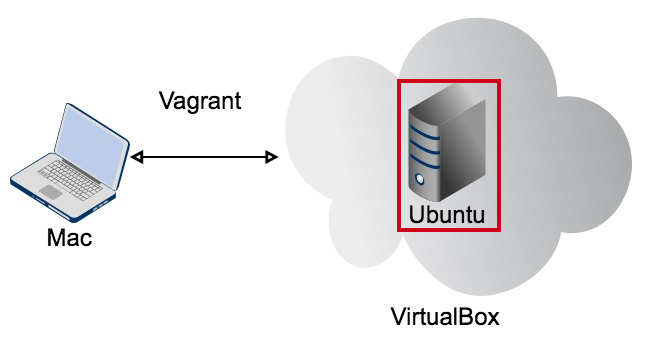

ふむふむ、Ubuntuを構築するんですね。
ちなみに、このUbuntuというOSはVirtualBoxの中で動かすものなんですか?
それとも、PCにもインストールできるんですか?
ちなみに、このUbuntuというOSはVirtualBoxの中で動かすものなんですか?
それとも、PCにもインストールできるんですか?

いい質問です。
Ubuntuは色々なところで使われていて、OSのイメージをDVDにやけば、どんなPCにもインストールすることができます。
上記の図の中だと、MacPCにインストールすることも可能です。
UbuntuOSとMacOSやWindowsOSとの大きな違いは、Ubuntuは無償のOSでMacOSやWindowsOSは有償であるという点にあります。
そのため、無償であるUbuntuは発展途上国などで使われていることが多いです。
フィリピンでは、コンビニのレジにもUbuntuOS使用されています。
Ubuntuは色々なところで使われていて、OSのイメージをDVDにやけば、どんなPCにもインストールすることができます。
上記の図の中だと、MacPCにインストールすることも可能です。
UbuntuOSとMacOSやWindowsOSとの大きな違いは、Ubuntuは無償のOSでMacOSやWindowsOSは有償であるという点にあります。
そのため、無償であるUbuntuは発展途上国などで使われていることが多いです。
フィリピンでは、コンビニのレジにもUbuntuOS使用されています。

わかりました。どこでも使えるOSで、今回は練習としてVirtualBoxの中で使うんですね。

では、続きをやっていこう。まずは、Macにあるターミナルを立ち上げる。

キーボードのF4ボタン→その他→ターミナルとクリックして欲しい。
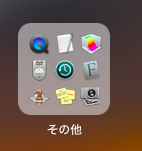
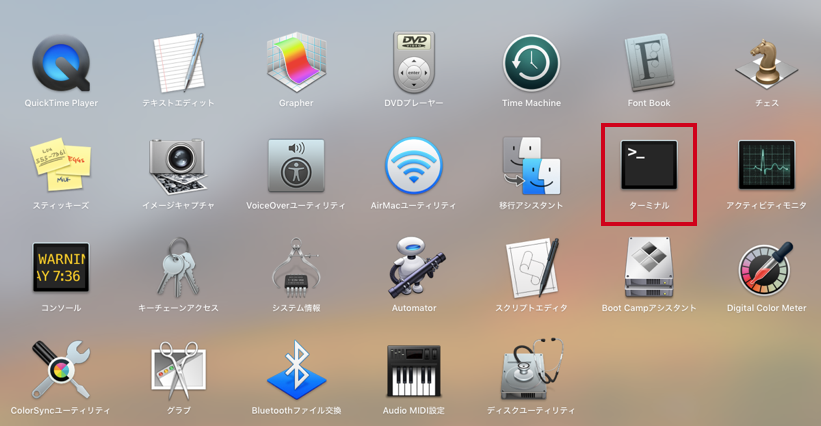

すると、ターミナルが立ち上がります。
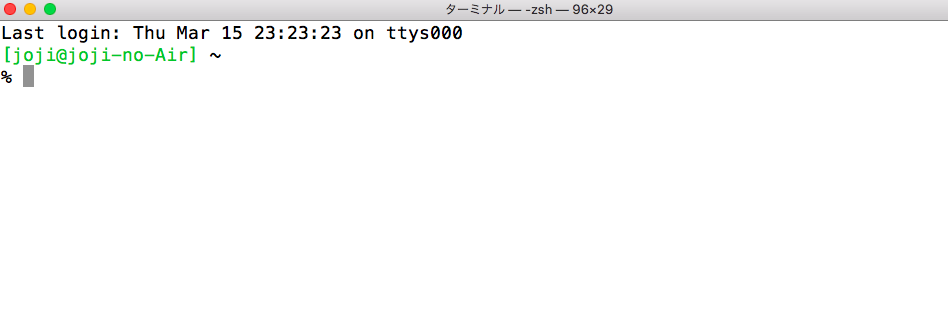

次に以下のようなコマンドを打ってから、return keyを押します。
cd
vagrant init bento/ubuntu-16.04

sed -i '' -e 's/# config.vm.network "private_network", ip: "192.168.33.10"/config.vm.network "private_network", ip: "192.168.33.10"/' Vagrantfile
vagarant up
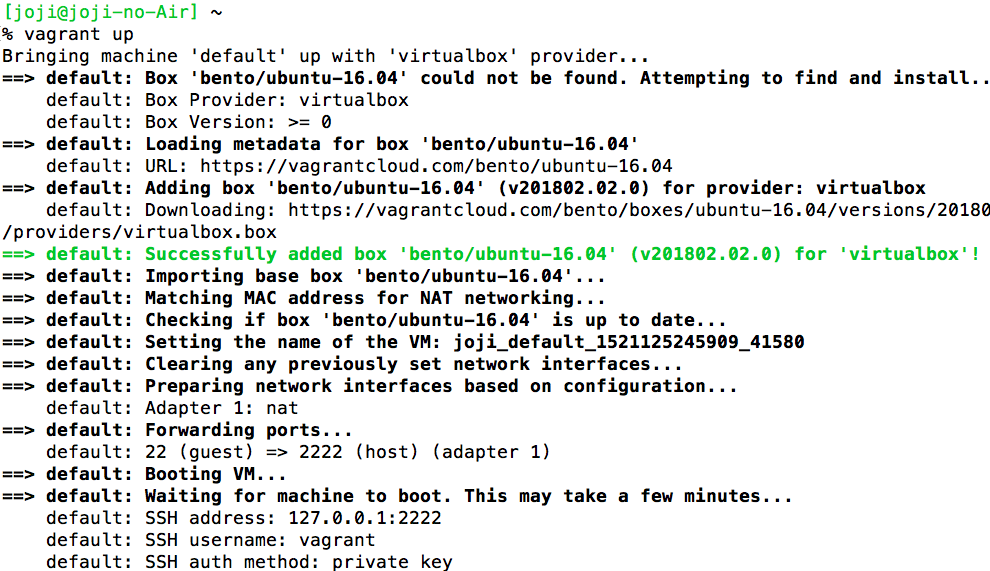

次のコマンドを打つことによって、UbuntuOSにloginすることができます。
vagrant ssh
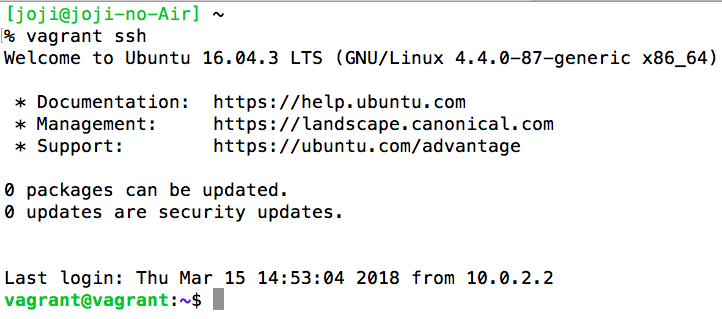

これでUbuntuの構築は完成です。

とりあえず、Ubuntuは完成ですね。よかったです。

ちなみに、もし、以前に作成した環境があった場合は「vagrant up」の前に以下のようなコマンドを打って下さい。
これを打てば環境が消えるので一から作り直すことができます。
これを打てば環境が消えるので一から作り直すことができます。
vagarant destroy

次回は、MacPCで作ったファイルをUbuntuに簡単に持っていける仕組みを作ろうと思います。